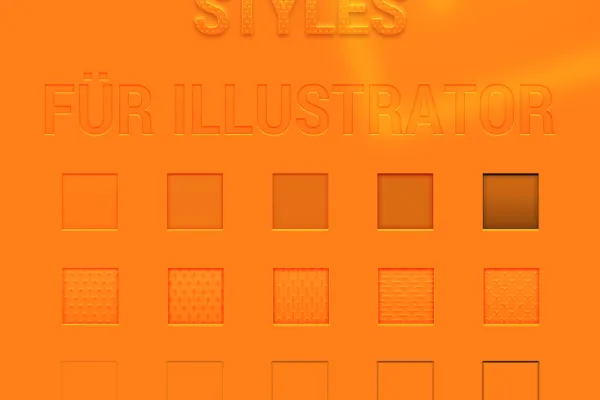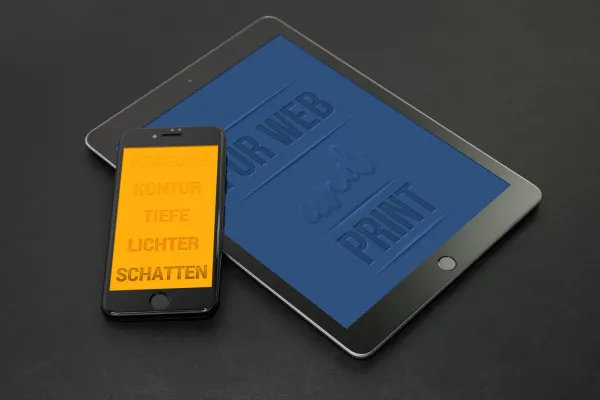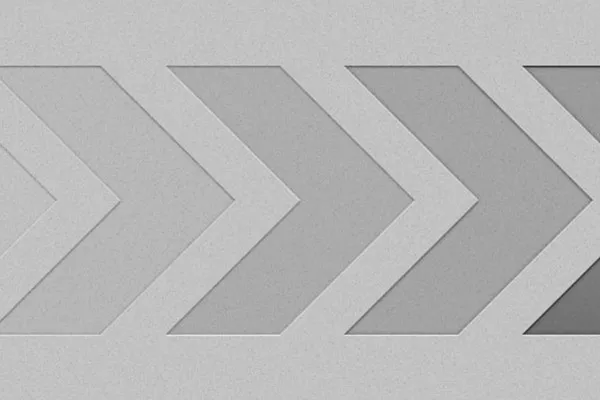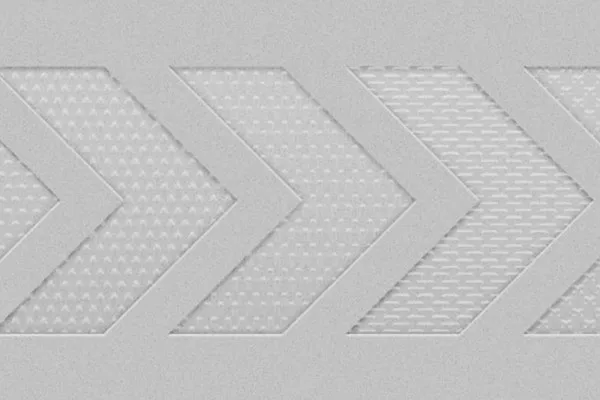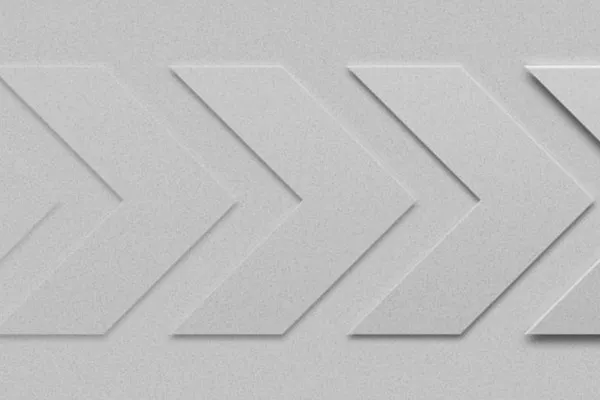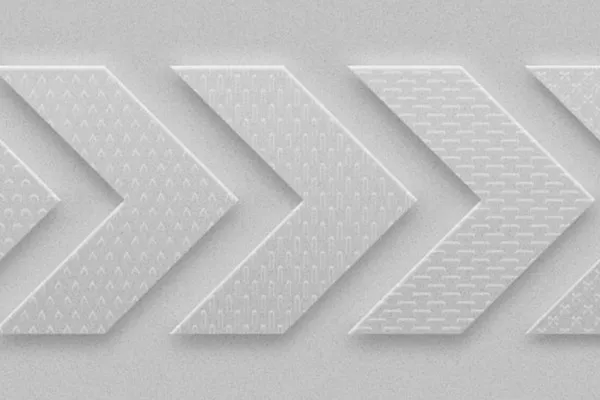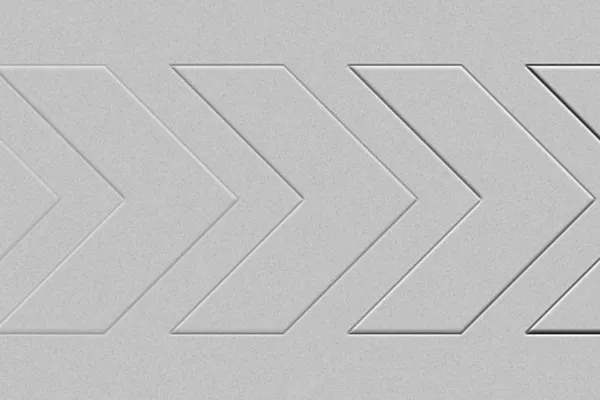Estilos do Illustrator para
efeitos de transparência
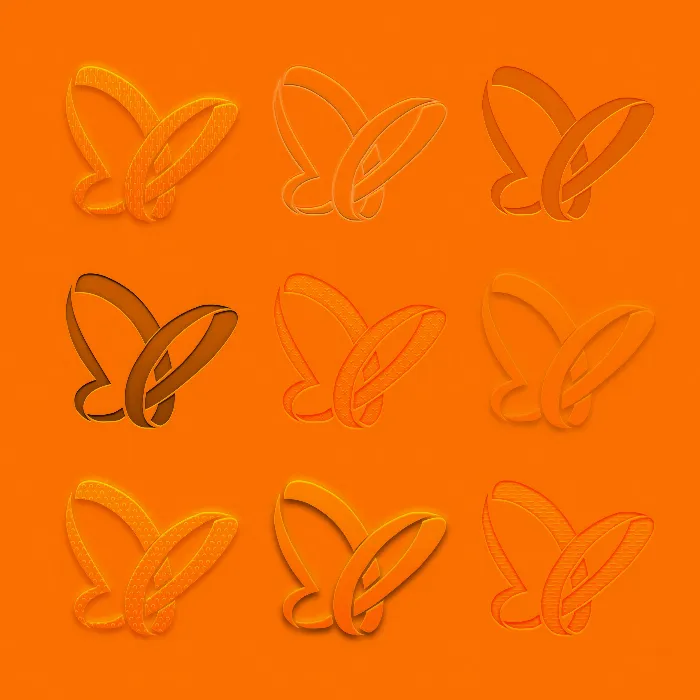
Adobe Illustrator: Transparência, relevo e relevo para textos e gráficos.
Agora finalmente os nossos populares efeitos de transparência, relevo e alto-relevo estão disponíveis como vetores para o Adobe Illustrator. Seja gráfico ou texto - com a ajuda dos 25 estilos gráficos, você pode criar em poucos cliques estruturas com relevo ou sombra finamente sombreadas.
- 25 estilos de gráficos vetoriais escaláveis livremente para efeitos de estrutura e relevo marcantes.
- Crie transparência, profundidade e relevo em seus textos e gráficos vetoriais no Illustrator.
- Excelente para textos e gráficos (como por exemplo logotipos).
Um enriquecimento para suas bibliotecas do Illustrator: Baixe os estilos gráficos agora para poder acessar facilmente e rapidamente efeitos impactantes sempre que precisar.